■ フォントのオートアクティベーションとは何ですか?
オートアクティベーションは、ドキュメントを開いた際にそのドキュメントで使用されている正確なフォントを有効にして、ドキュメント上で使用可能とします。これを自動で実現できるオートアクティベーションプラグインを提供します。
オートアクティベーションプラグインを使うことによって、フォントを手動で検索、有効化、無効化する必要がなくなります。
■ システム標準フォントマネージャーのオートアクティベーションとの違い
非常に限られた数のフォントで頻繁に作業を行う場合は、AppleのFont Bookのような基本的なフォントマネージャーで十分です。プロフェッショナルデザインツールを使用するデザイナーの場合は、プロ用に開発されたフォントマネージャーが必要となります。
Adobe Illustrator、InDesign、Photoshop、InCopy、After EffectsなどのAdobe Creative Cloudアプリケーションを使用する場合には、プロフェッショナルなフォントマネージャーを使用して時間を節約することができます。
Suitcase Fusionは、アクティベーションプラグイン、バックグラウンドアプリケーションを使用することにより、プロフェッショナルレベルの機能を提供し、基本的なフォントマネージャでは実現できない高度なコントロールを実現します。
■ FONT SENSE
Suitcase Fusionに組み込まれているFont Senseテクノロジは、正確なフォントを識別することを保証します。 この特許技術は、各フォントがコレクションに追加される際に、フォントを一意に識別するための番号を付番します。フォントがドキュメントで使用されると、オートアクティベーションプラグインは、Font Sense番号をドキュメントに保存するので、次にドキュメントを開く際に、そのドキュメントに必要で、かつ正確なフォントを有効にすることができます。
Font Senseについての詳細はこちら
■ ADOBEプラグインサポート
オートアクティベーションプラグインによって、macOSまたはWindows上のAdobe Illustrator、InDesign、PhotoshopなどのAdobe Creative Cloudアプリケーションでシームレスにフォントを自動的に有効化することができます。
Suitcase Fusionに同梱されているプラグインが対応するアプリケーション
- Illustrator CC 2020、CC 2021、CC 2022
- InDesign CC 2020、CC 2021、CC 2022
- Photoshop CC 2020、CC 2021、CC 2022
- InCopy CC 2020、CC 2021、CC 2022
- After Effects CC 2020、CC 2021、CC 2022
- オートアクティベーションプラグインはAdobe製品が動作保障外となっているOS環境には対応しておりません。
- Suitcase Fusionのオートアクティベーションプラグインは、QuarkXPressには対応していません。
■ オートアクティベーションプラグインの利用手順
IllustratorやInDesignなどのアプリケーションで作成したファイルを開こうとしたときに「フォントが見つかりません。置き換えますか?」というメッセージを見たことがあるでしょうか。このメッセージが出てしまうと大変です。どんなフォントが無いのかを調べて、使えるようにして、また再起動…こんな場面は頻繁に発生します。
そんな時にとても便利なのが、プロフェッショナルクリエイター向けに開発されたフォント管理ツール「Suitcase Fusion」のオートアクティベーションプラグインです。IllustratorやInDesignなどのオートアクティベーションプラグインが同梱されており、自動でドキュメント内のフォントを識別して使える状態にしてくれます。
オートアクティベーションプラグインの利用手順は以下の通りです。
STEP 1:フォントを Suitcase Fusionで管理する
フォントを Suitcase Fusionにドラッグ&ドロップして登録します。これでフォントは Suitcase Fusionで管理できるようになります。
※システムフォントは Suitcase Fusionがあらかじめ自動で認識しているため、別途登録できません。
STEP 2:Suitcase Fusionでフォントを有効にする
登録したフォントの左端をクリックすると、青いマークが付きます。これでこのフォントが利用できる様になります。再びクリックしてマークを外せば、フォントは利用できなくなります。
フォントを有効にした状態で、Illustrator CC 2020でドキュメントを作成し保存します。保存時にドキュメント内には Suitcase Fusionが管理しているFont Senseという専用番号が一緒に保存されます。このFont Sense番号をプラグインが見て、フォントの名前だけでは判断できない正しいフォントを見分けることができるようになります。
STEP 3:フォントが利用できない状態で Illustrator CC 2020のファイルを開くと・・・

フォントが利用できない状態でドキュメントを開くと、このようなダイアログが出てしまいます。
STEP 4:Illustrator CC 2020内のプラグイン設定画面
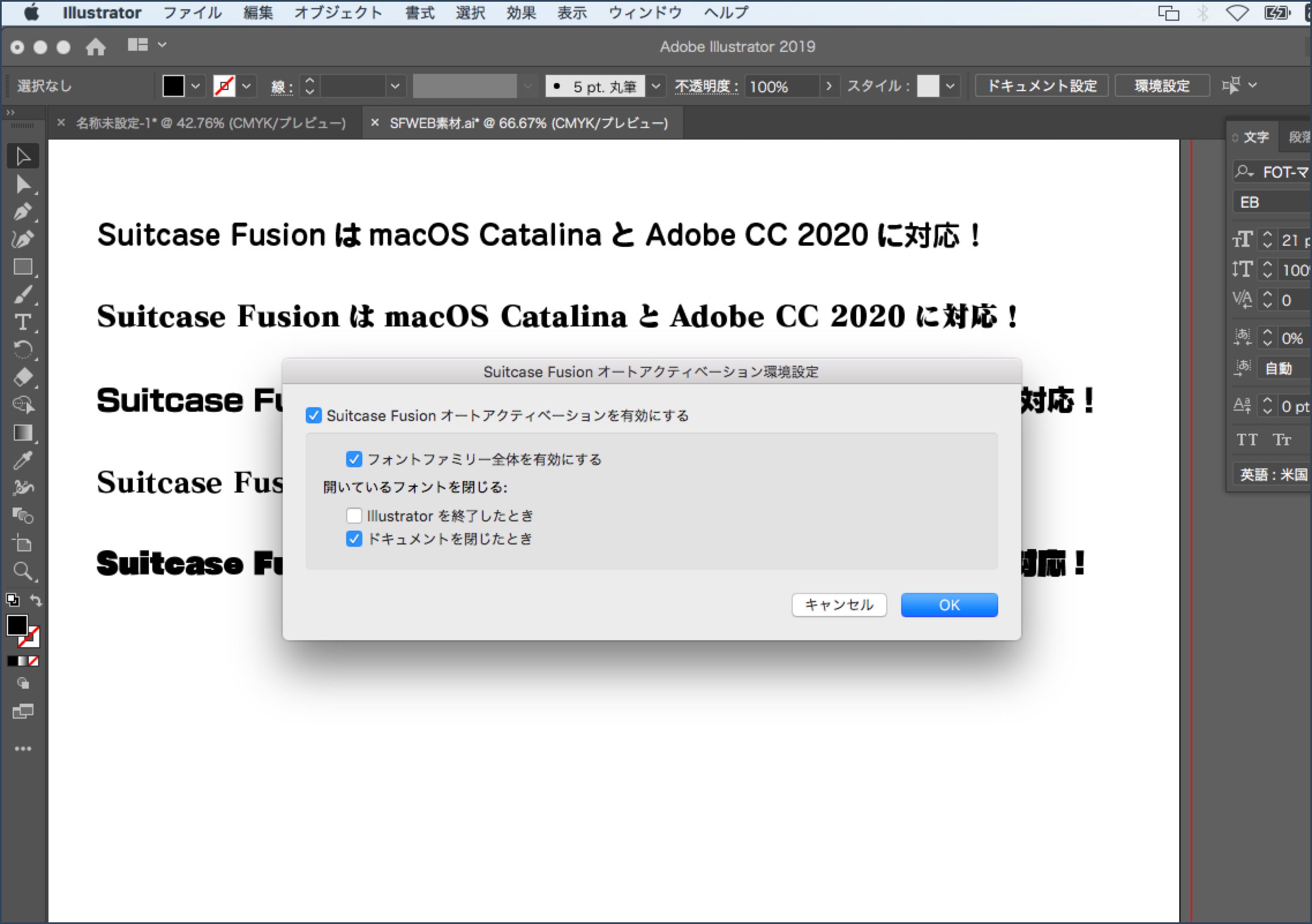
IllustratorやInDesign は「書式」メニュー内に Suitcase Fusionのプラグインメニューが組み込まれます。ここでプラグインの働きを設定することができます。
STEP 5:自動でフォントを有効にする
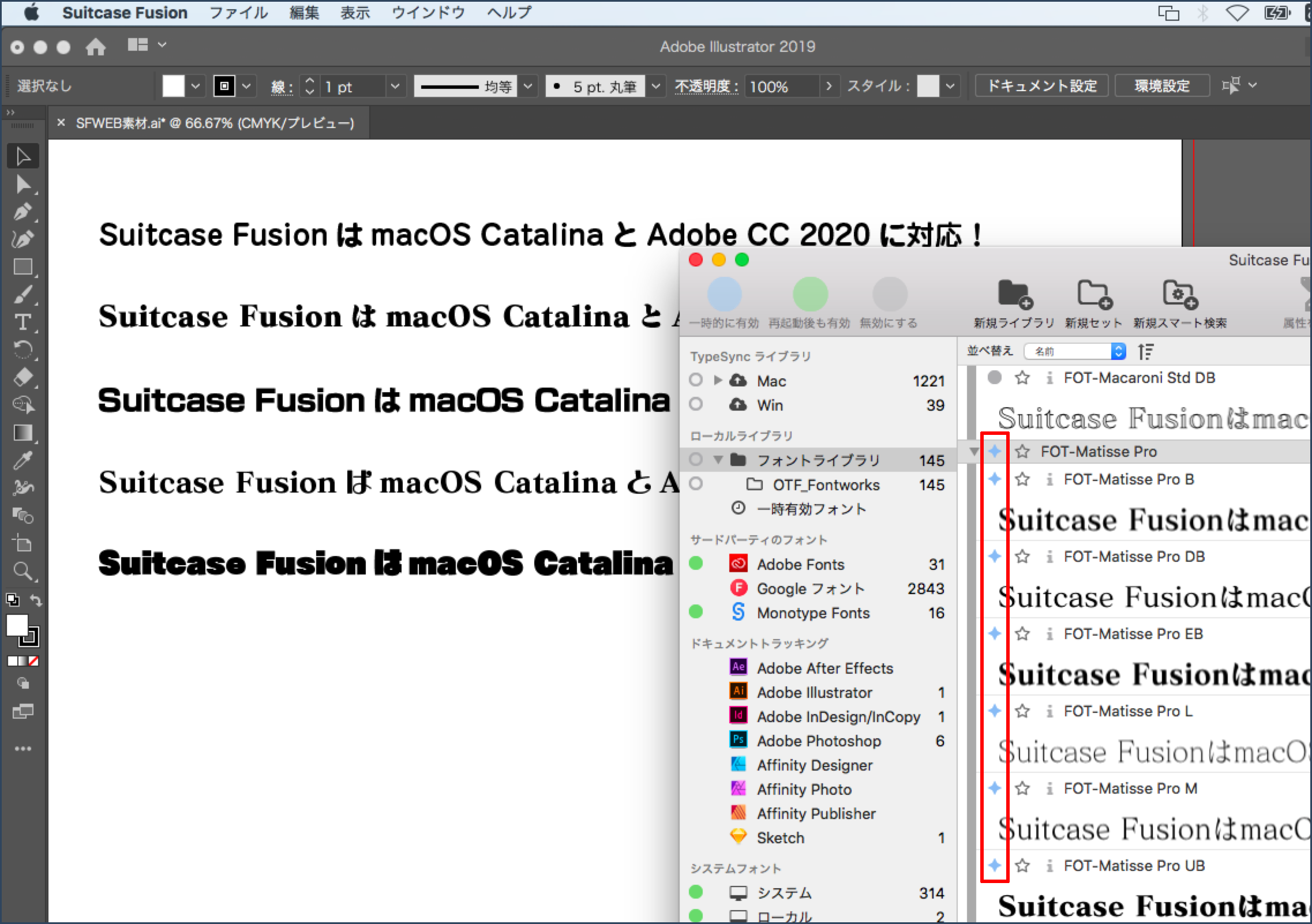
Suitcase Fusionのオートアクティベーションプラグインが動作していると、ドキュメントを開く際にドキュメント内で利用されているフォント情報を読み取って、Suitcase Fusionが自動的にバックグラウンドでフォントを有効にしてくれます。
- Suitcase Fusionはシステム内で「Suitcase Fusion Type Core」エンジンが動いているため、Suitcase Fusionアプリケーションが起動していなくてもオートアクティベーションは実行されます。
- プラグインの設定でFont Senseを有効にしておくと、同じ名前の別バージョンのフォントが複数存在している場合でも、フォントの違いを識別して正しいフォントを有効にしてくれます。




